Amazonの二段階認証を行うことで、アカウントの乗っ取りなどを防ぐことが出来ます。
二段階認証はセキュリティー面で安心出来るシステムなのです。
そんなAmazonの二段階認証の設定方法や解除方法および、おすすめのパスワード登録番号などを紹介していきます。
Amazon二段階認証とは
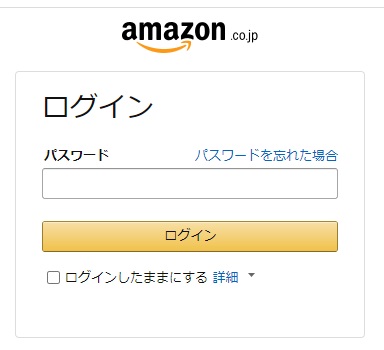
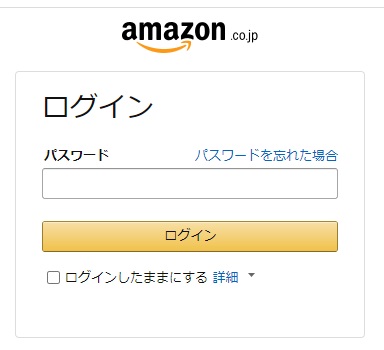
皆さんは普段Amazonにログインする場合は登録してあるログインパスワードを入力すると思います。
しかし、それだけだと第三者にそのパスワードが知られてしまった場合に貴方のアカウントでお買い物をされてしまう恐れがあります。
実際にAmazonだけに限らずSNSなどでもいわゆる「乗っ取り」という被害が多発しており、単にパスワードを設定してあるからといって手放しで安心できないというのが現状です。
そこで、更に自身のアカウントのセキュリティ性を高める方法として「二段階認証」というものが存在します。
二段階認証を設定する事により、次回からAmazonにログインする際にはパスワードに加え「セキュリティーコード」の入力が必要となります。
セキュリティーコードはAmazonにログインしようとした都度、お手持ちのスマホに送信されます。
これにより、例え貴方のログインパスワードが遠隔で第三者に知られたとしてもセキュリティーコードは貴方のスマホでのみ確認出来るものなのでセキュリティ性が高くなるのです。
Amazon二段階認証の設定・解除方法を紹介


情報流出やAmazonアカウント乗っ取りなどを予防してくれるシステムが二段階認証です。
1回の認証に比べるとセキュリティー面で安心出来ることが特徴です。
最初の認証が突破されても、二段階認証があることで攻撃にあってもブロックすることが出来ます。
認証を行うことで、攻撃をされても防御することが可能なのです。
大手ショッピングサイトのAmazonでも二段階認証は取り入れています。
Amazonの二段階認証について設定方法と解除方法を紹介していきます。
Amazon二段階認証の設定方法
Amazonでの認証設定方法について紹介します。
Amazonの公式サイトにアクセスを行い、ログインをしてからアカウントサービスを開きます。
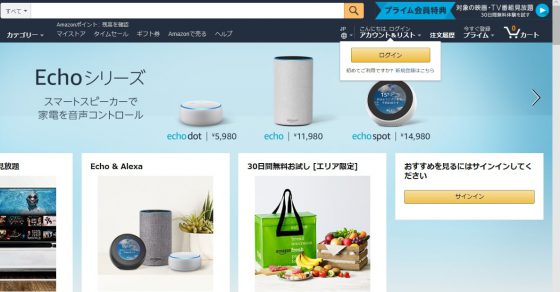
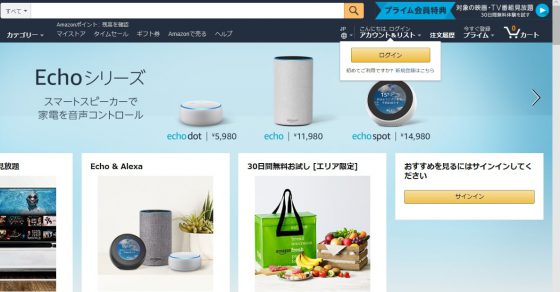
アカウントサービスのログインとセキュリティーを選択します。
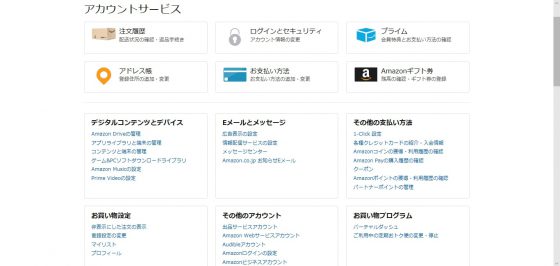
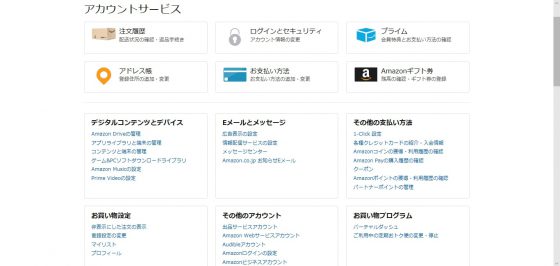
登録してあるメールアドレス宛に「アカウント承認」の案内が送られてくるので「承認」を選択。
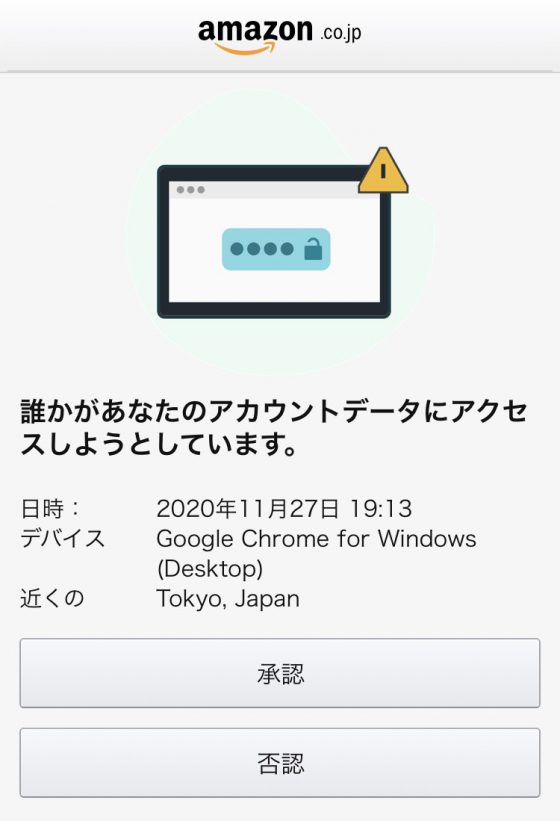
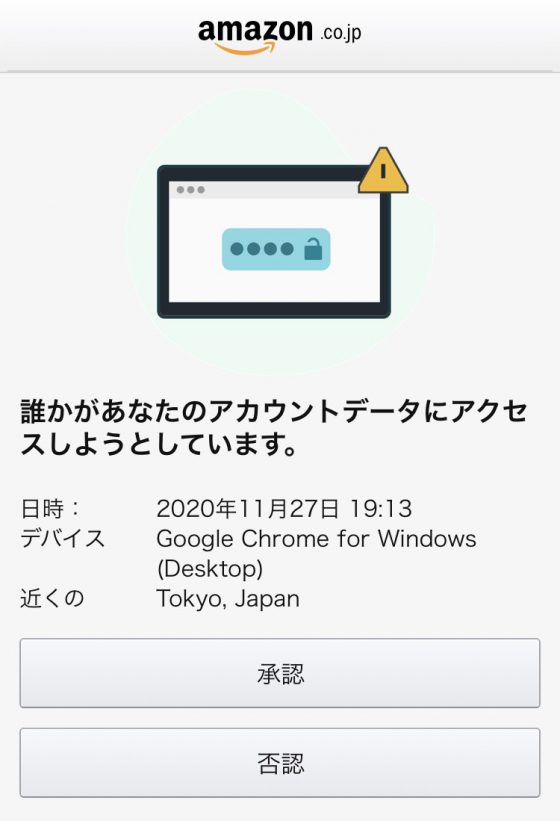
先程の「ログインとセキュリティー」へ戻り、「2段階認証の設定」の項目から「編集」を選択。
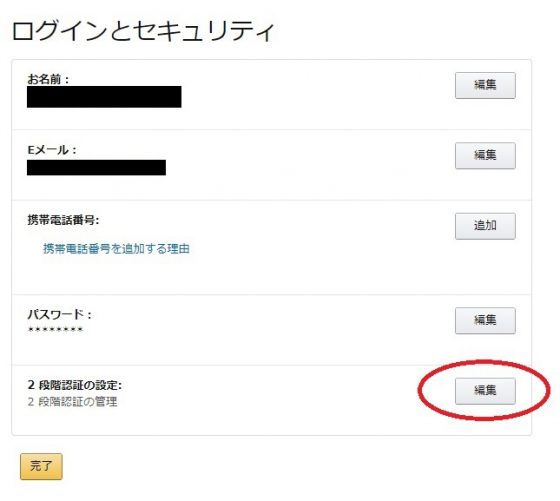
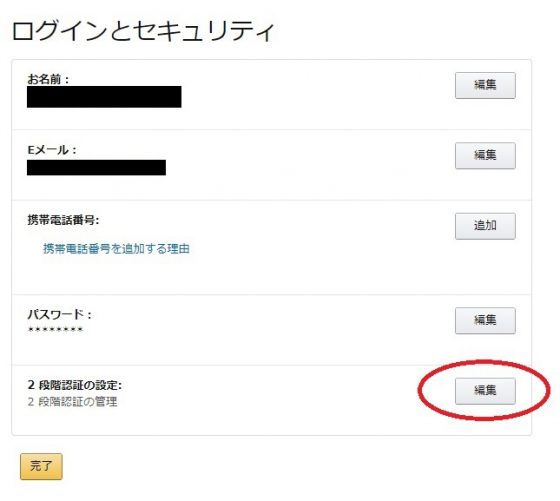
二段階認証の設定画面が表示されました。
続いて「開始方法」を選択。
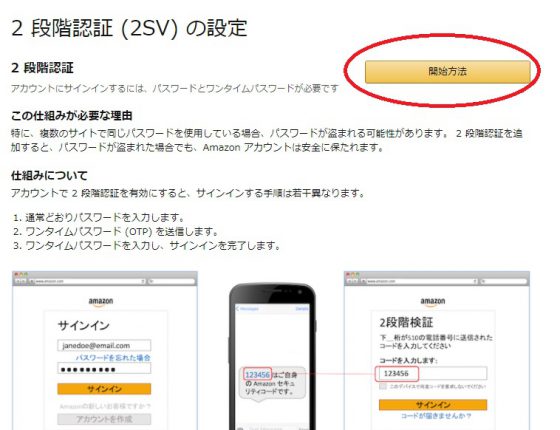
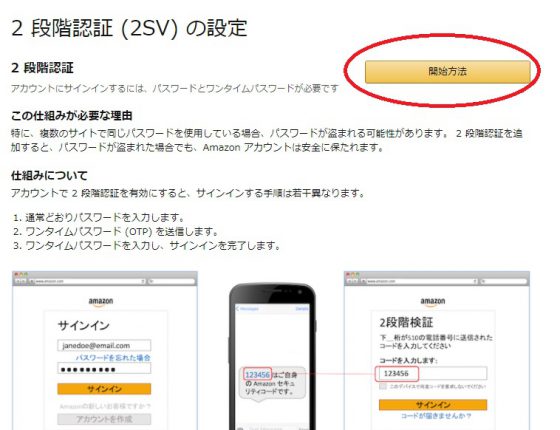
表示される画面から、二段階認証に使用する「ワンタイムパスワード」を取得する方法を設定します。
取得方法は
- 電話番号(SMSもしくは音声)
- 認証アプリ
このどちらかをお選びいただけます。
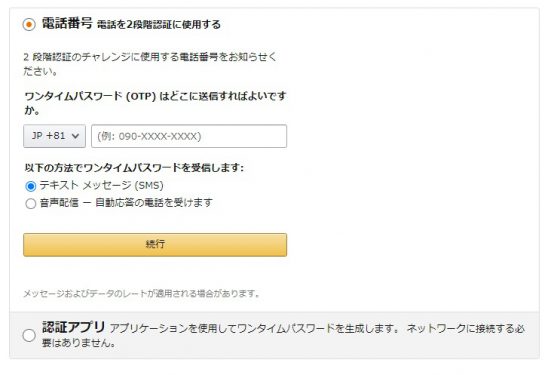
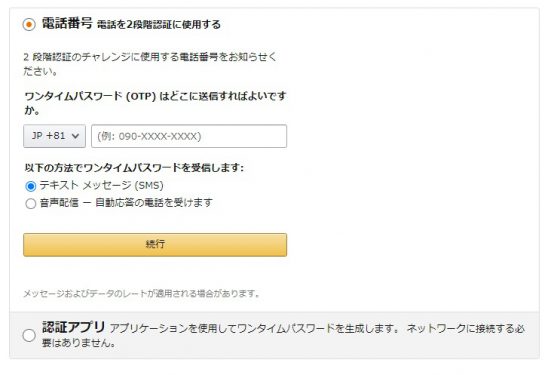
電話で二段階認証をする
お手持ちのスマホへSNSにてワンタイムパスワードを送信する場合は電話番号を入力
「テキストメッセージ」の欄にチェックをいれて「続行」を選択
受信したワンタイムパスワードを入力して設定完了です。
固定電話などの場合はSNSが使用できないので、「音声配信」にチェックを入れて「続行」を選択
すぐに電話がかかってきますので自動音声が読み上げるワンタイムパスワードをメモして入力します。
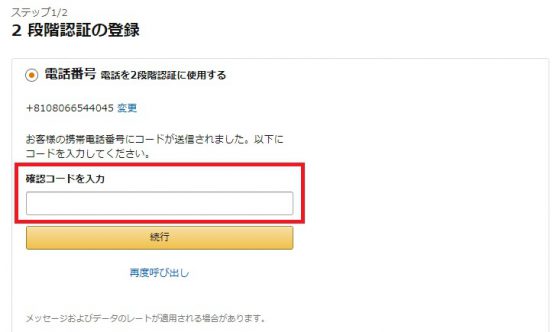
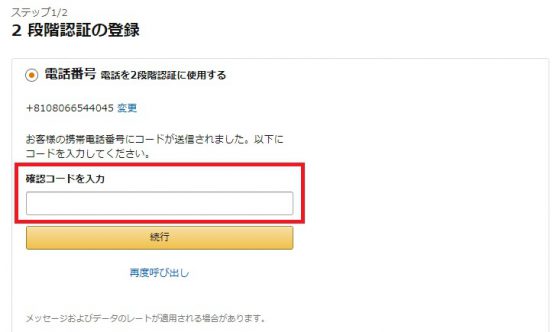
認証アプリで二段階認証をする
スマートフォンの認証アプリを使用してワンタイムパスワードを取得する方法もあります。
パソコンのなどのブラウザから先程の「2段階認証の登録」のステップにある「認証アプリ」をクリックします。
QRコードが表示されるので、スマートフォンの認証アプリで読み込みましょう。
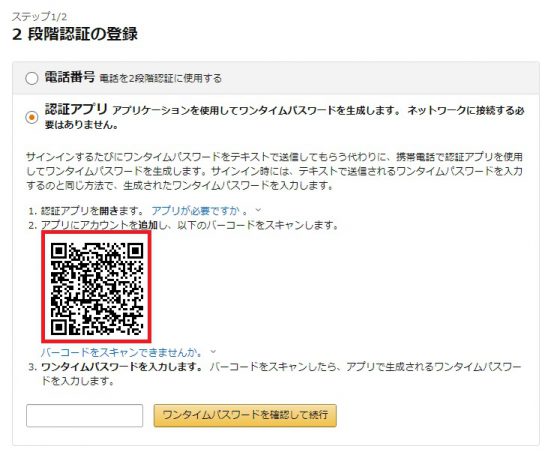
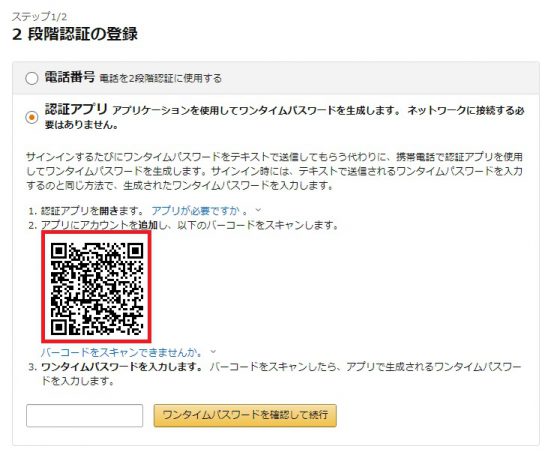
認証アプリは以下のようなものがあり、いずれを使ってもAmazonのワンタイムパスワードを取得する事が出来ます。
それぞれ好きなものをダウンロードしましょう。
(例: AWS Virtual MFA、Google Authenticator、Microsoft Authenticator)
認証アプリの使い方
ここでは「Google Authenticato」という認証アプリを使ってワンタイムパスワードを取得する方法で解説していきます。
アプリを起動させて画面したの「設定を開始」をタップ
「バーコードをスキャン」という箇所をタップするとカメラが起動しますので、先程のQRコードを読み込みます。
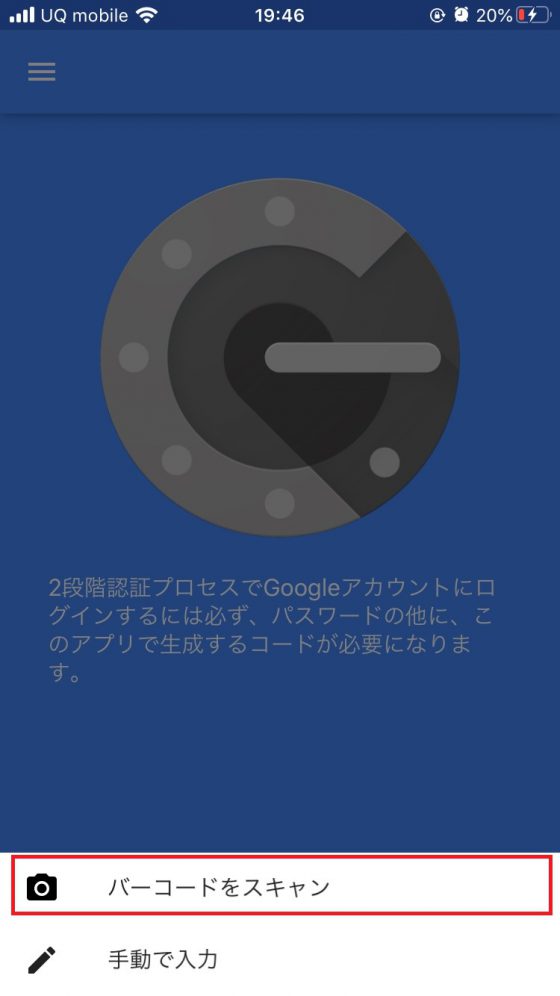
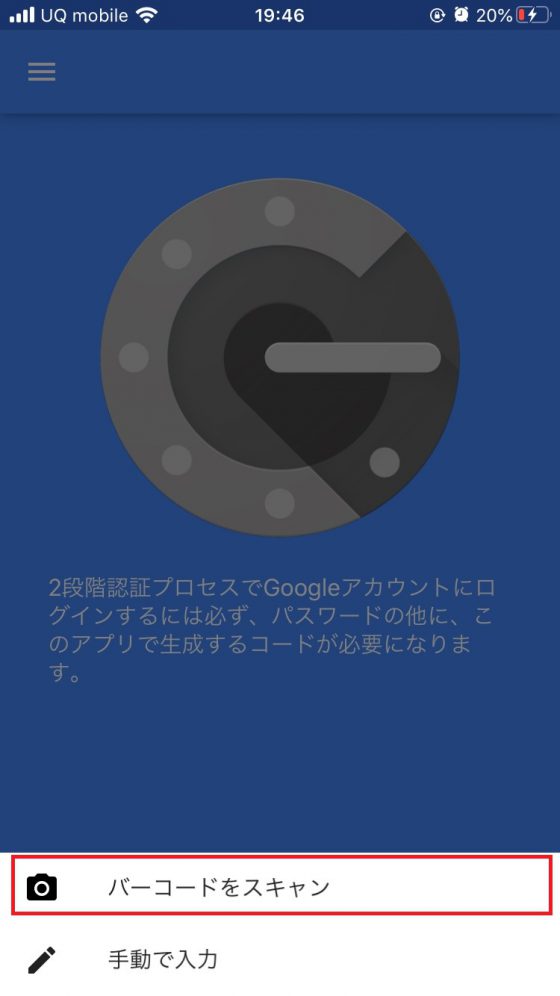
QRコードの読み込みが終わったらQRコードが生成されます。
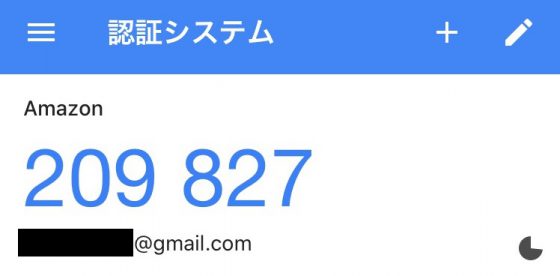
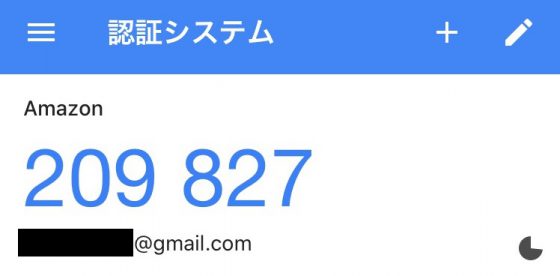
生成されたワンタイムパスワードを入力して「ワンタイムパスワードを確認して続行」をクリックします。
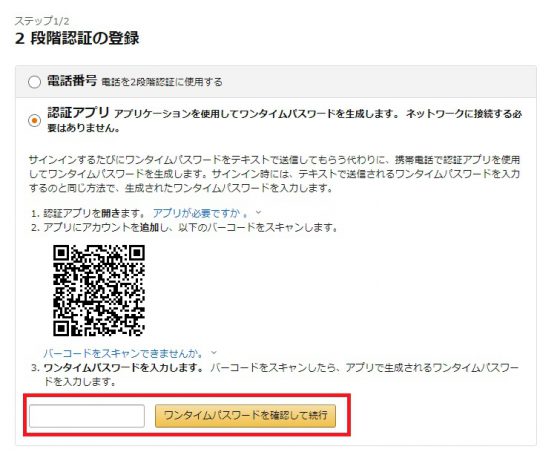
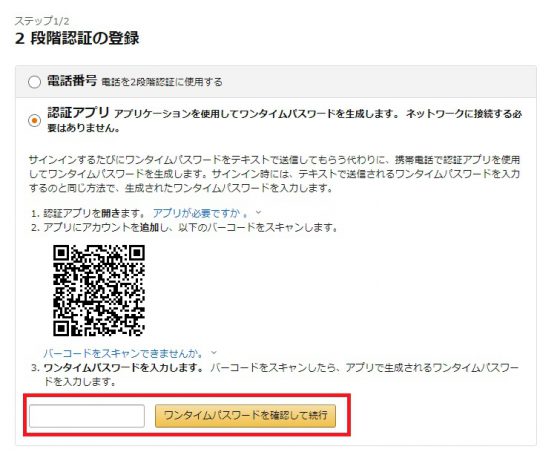
Amazon二段階認証の解除方法
続いて、一度二段階認証の設定を行ったAmazonアカウントの解除方法を紹介します。
二段階認証の設定時同様に、Amazonのアカウントにログインを行い、ログインとセキュリティーを選択します。
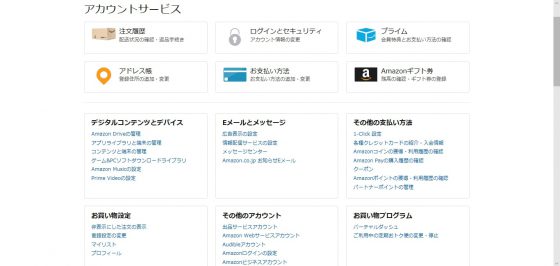
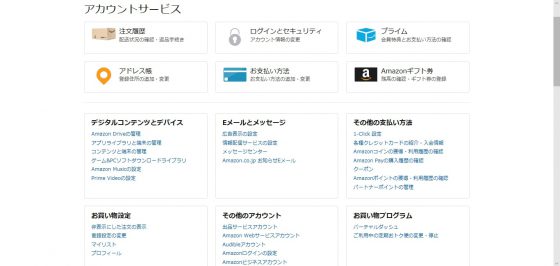
「高度なセキュリティ設定」を選択すると二段階認証項目に「無効化」を選択することが出来ます。
無効化を選択したら、使用中の二段階認証アプリに6桁のコードが表示されます。
認証コードが届いたら入力して「二段階認証の設定をリセット」を選択し、無効化させます。
解除を行うとバックアップ用の手段もリセットされるため、注意が必要です。
ちなみに、解除を行ったら再度二段階認証の設定を行うことをおすすめします。
解除後そのままにして放置しても安心なアカウントはパスワードが12桁以上の人だけだと言われるほど、二段階認証は安全です。
逆に、解除した状態を放置していると、アカウントの乗っ取りなどの攻撃をされることがあります。
どうして?Amazon二段階認証が設定出来ない場合の解決法


Amazon二段階認証を行おうと思っても設定が出来ない場合もあります。
その際の設定方法を紹介していきます。
認証が解除された状態がそのままにされているととても危険です。
速やかに二段階認証の設定を行いましょう。
カスタマーセンターに問い合わせ


Amazonの二段階認証は認証の設定がされていると安心ですが、携帯を新しく買い替えたり、使用している携帯が紛失してしまったりすると二段階認証が出来なくなってしまいます。
また、海外にいて日本の電話番号が使えない時やAmazonにログインが出来ない時などにも有効な手段がカスタマーセンターに問い合わせをすることです。
カスタマーセンターでは、二段階認証が設定出来ない場合や解除したいのに解除が出来ない場合など、対応してくれます。
カスタマーセンターに連絡することで、二段階認証無効化するリンクを教えてくれます。
カスタマーセンターが教えてくれるリンクは、認証無しでログインすることが出来ます。
ログイン後、身分証明書の写真をアップロードを行うことで認証が解除出来ます。
Amazon側も確認には1日から2日かかる場合があります。
解除がしたくても出来ない場合におすすめの方法です。
Amazon二段階認証だけでなくパスワードの強化も重要


二段階認証の設定を行うことでアカウントの乗っ取りなどが防ぐことが出来ます。
しかし、自信のパスワードも強固なものにすることで、よりセキュリティー面も安心出来ますよ!
人にバレやすい誕生日などの番号をパスワードに設定していると、すぐにアカウントの乗っ取りが起こってしまいます。
Amazonに限らず、パスワード設定を行う際のコツを紹介していきます。
パスワードの使いまわしはNG


AmazonなどのショッピングサイトのパスワードやSNSなどのパスワードを、使いまわしていませんか?
確かにパスワードを使いまわすことで忘れることもありませんし、新たに考える手間も省けます。
しかし、パスワードを使いまわしてしまうと芋づる式に使用している全てのアカウントに侵入されてしまうのです。
使いまわすことでパスワード1つの流出してしまい、様々なサイトにアクセスが出来てしまうのが大きなデメリットです。
ただ、色んなサイトでパスワードを変えていても覚えられずに忘れてしまうこともあります。
それを防ぐためにも、使用するパスワードは自分だけに分かるように、一部分のカスタマイズをすることをおすすめします。
SNSやショッピングサイトが増えているため、大きなパスワードの変更は自分にも負担がかかります。
パスワードは一部分の変更を行い、セキュリティー面の強固を行いましょう。
数字と文字を組み合わせたパスワードがオススメ
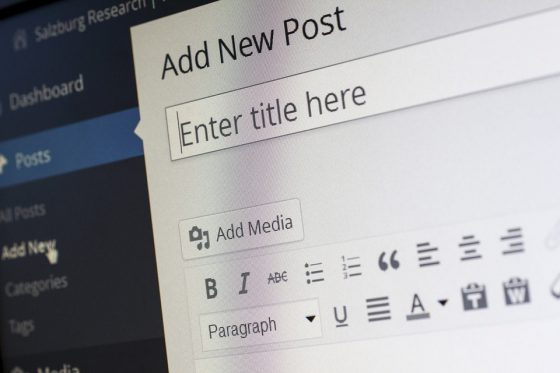
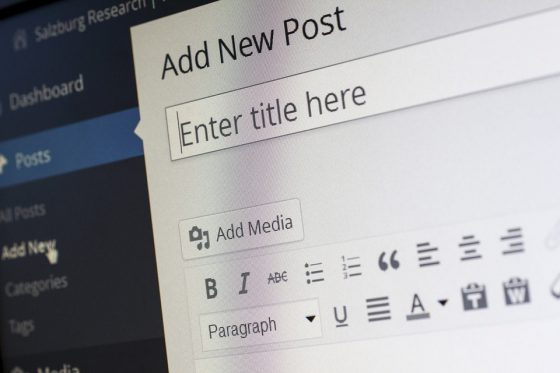
「誕生日の数字」だけや、「名前の文字」だけを使用するパスワードは控えましょう。
特に、誕生日の数字をクレジットカードに使用するのは危険というのはわかりますよね。
AmazonなどのショッピングサイトやSNSなどのパスワードに使用する際は、数字だけや文字だけの単一なものではなく、数字や文字を組み合わせることがおすすめです。
ただ、関係ない文字や数字をパスワードにしても忘れてしまう場合があるため、自身が覚えやすい文字と数字を組み合わせましょう。
例えば「舞浜大好き」をローマ字にして「maihamadaisuki」と文字を起こします。
次に数字は好きな数字「16325」などと決めておきます。
最後に文字と数字を入れて組み合わせるだけです。
さらに、パスワードを強固なものにしたい場合は、小文字のaを記号の@に変換したり、
sを5、iを1などと数字に変換することもおすすめです。
先ほどの「maihamadaisuki」と「16325」を合わせると、「m@11h@6m@3d@2155uk1」などの変更が可能です。
文字も数字も自分のみしかしらない暗号なので、よりセキュリティ面が高まります。
Amazon二段階認証でアカウントを守ろう!


大手ショッピングサイトAmazonでの二段階認証の設定や解除方法を紹介していきました。
Amazonのアカウントが乗っ取られてしまうと、勝手に取引が行われてしまい、見覚えがないのに詐欺師呼ばわりされてしまいます。
酷い場合はアカウント凍結になる場合もありますので、必ず二段階認証の設定を行いましょう。
何か理由があって解除した場合も早急に設定をすべきです。
また、Amazonなどに限らずパスワードを設定するには、他者にわかりずらいパスワードを設定し、使いまわすことは控えましょう。
パスワードは自身がわかりやすく、尚且つ他者にわかりづらいものを設定すべきです。
二段階認証の設定やパスワードの設定でアカウントを守りましょう。
海外・国内で頻発するAmazonを悪用した3つの詐欺の手口とは?
【2020年最新】Amazonギフト券買取詐欺業者一覧【危険】







